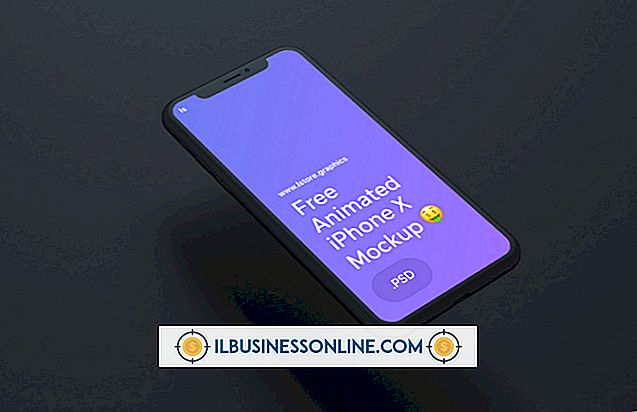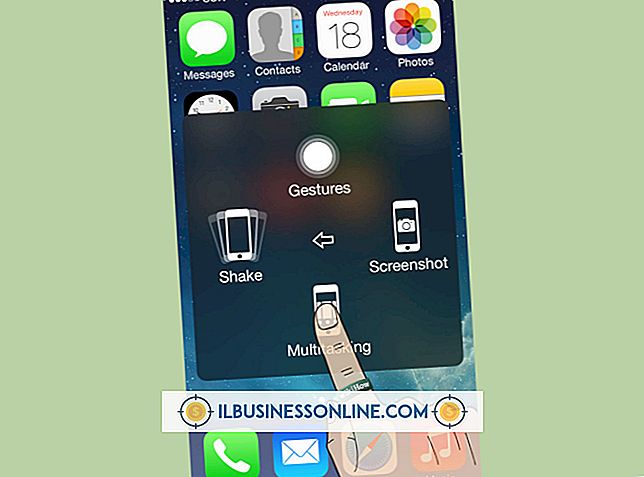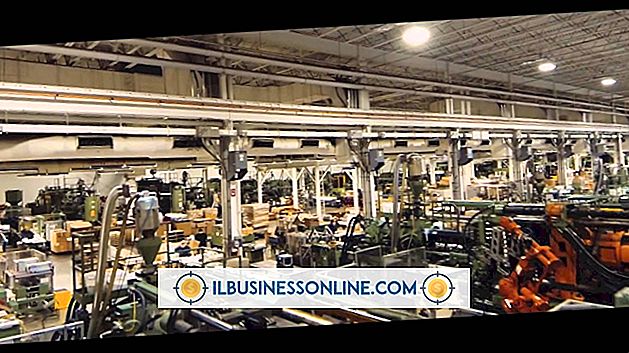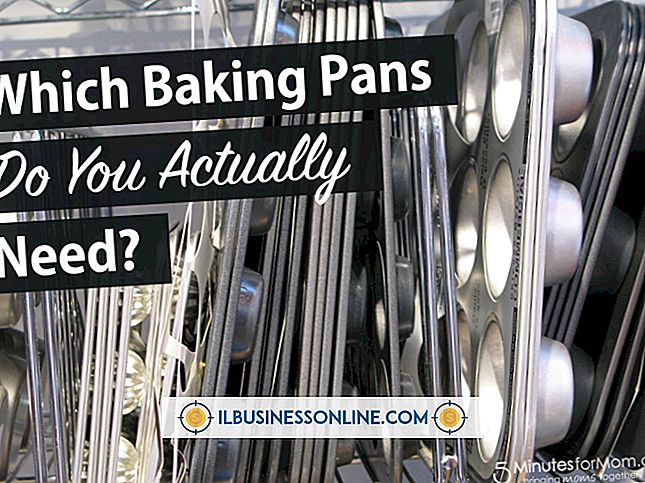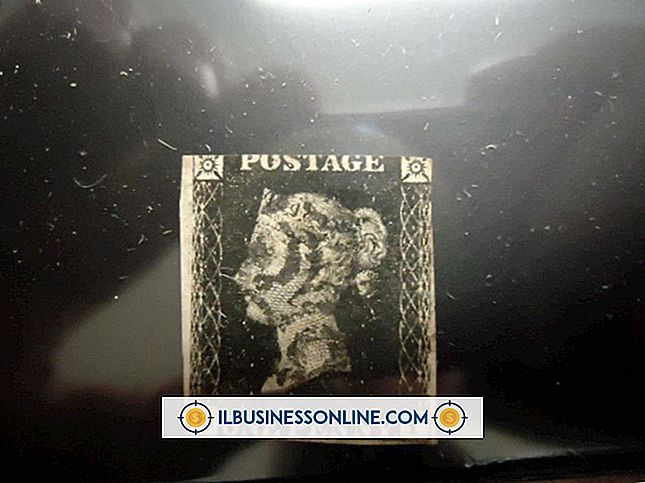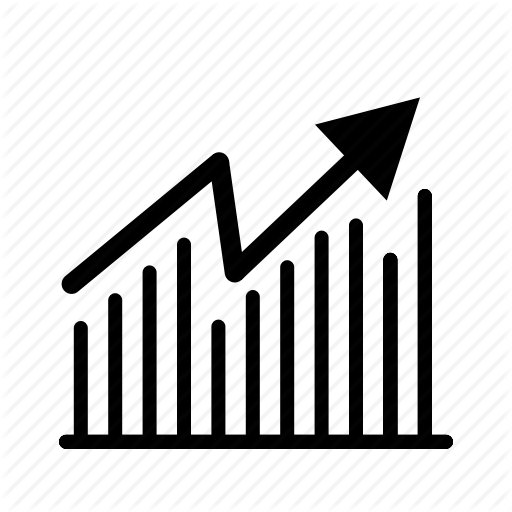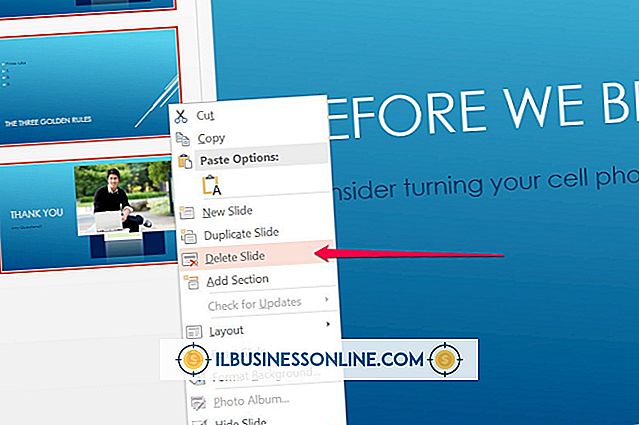시작할 때 Explorer.exe가로드되지 않는다

컴퓨터를 시작할 때마다 explorer.exe 파일이로드되지 않으면 파일 손상, 시스템 오류 또는 바이러스 존재를 나타낼 수 있습니다. 이 문제는 일반적으로이 파일에만 국한되며 컴퓨터에서 바이러스를 제거하고 시스템 검사 및 복구 유틸리티를 사용하여 복구 할 수 있습니다. 레지스트리 편집기에 액세스하여 문제를 복구 할 수도 있습니다. 이러한 도구는 관리자 권한이있는 모든 사용자가 액세스 할 수 있으므로 변경하기 전에 시스템 관리자에게 문의해야합니다.
Explorer.exe 테스트 작동
시작할 때 시작 메뉴와 아이콘이 시작시로드되지 않으면 explorer.exe로드가 잘못되어 문제가 발생하는 것이 아닙니다. 몇 가지 문제 해결 단계를 수행하여 문제의 범위를 좁힐 수 있습니다. 컴퓨터를 안전 모드로 다시 시작하십시오. 모든 것이 올바르게로드되면 문제는 바이러스 나 다른 맬웨어에 뿌리가 있으며 손상된 파일이 아닐 수 있습니다. 다음으로 explorer.exe 파일의 위치를 확인하십시오. 파일이 "C : \ Windows"가 아닌 다른 위치에 있으면 컴퓨터가 감염되었을 수 있습니다. Try and explorer.exe가 올바른 위치에 있어도 문제가 계속 발생하면 문제는 explorer.exe 파일 자체에 뿌리를두고 있으며 시스템 복구 유틸리티를 사용하여 복구 할 수 있습니다.
바이러스 검사 실행
많은 바이러스가 시스템 파일을 공격하여 파일을 손상 시키거나 작동 불능으로 만들 수 있습니다. 바이러스가 explorer.exe를 공격하지 않더라도 시작할 때 explorer.exe를로드 할 수있는 Windows의 기능을 방해 할 수 있습니다. 다시 시작할 때 F8 키를 누른 상태로 컴퓨터를 안전 모드로 다시 시작한 다음 컴퓨터에서 전체 시스템 바이러스 검사를 실행하십시오. 찾을 수있는 바이러스 또는 감염된 파일을 격리 한 다음 컴퓨터를 정상적으로 다시 시작하십시오. 격리 된 파일은 무해하므로 바이러스를 제거하여 문제가 해결되었는지 확인하기 위해 파일을 삭제하지 않아도됩니다. 컴퓨터를 검사하는 프로그램이 필요한 경우 Avira, Kaspersky 또는 Malwarebytes를 사용해보십시오.
Chkdsk 실행
Chkdsk (디스크 검사)는 파일 시스템의 무결성을 검사하여 필요한 모든 기능이 올바르게 실행되고 있는지 확인하는 유틸리티입니다. 오류 또는 부적절한 종료 후에 자동으로 실행되기도하지만 언제든지 수동으로 실행할 수 있습니다. "컴퓨터"열기 - 시작 메뉴가 보이지 않으면 "Windows"와 "E"키를 동시에 누르십시오 - 하드 드라이브를 마우스 오른쪽 버튼으로 클릭하고 "등록 정보"를 클릭하십시오. "도구"탭을 클릭 한 다음 "오류 검사"범주에서 "확인"을 클릭하십시오. 이 프로세스는 완료하는 데 약간의 시간이 걸릴 수 있으며 컴퓨터가 다시 시작될 때 디스크 검사를 수행하도록 요청할 수도 있습니다. 검사를 완료하고 오류가 나타나면 chkdsk가 오류를 복구하려고 시도합니다.
Windows 파일 복구
explorer.exe가로드되지 않고 직접 시작하려고 시도해도로드되지 않는 경우 손상 될 수 있습니다. 중요한 Windows 파일을 복구하려고 시도하는 시스템 파일 검사기를 실행하여이 문제를 해결할 수 있습니다. "컴퓨터"를 다시 연 다음 검사 할 하드 드라이브를 두 번 클릭하십시오. '파일'을 클릭하고 '명령 프롬프트 열기'를 가리킨 다음 '관리자 권한으로 명령 프롬프트 열기'를 선택하십시오. 명령 프롬프트가 열리면 "sfc / scannow"를 입력하고 "Enter"키를 누릅니다. 이 과정에는 시간이 걸릴 수도 있지만 완료되면 손상된 파일을 찾았는지, 무엇인지, 복구 할 수 있는지 여부가 표시됩니다. 검사 후 컴퓨터를 다시 시작하고 정상적으로 사용하십시오.
레지스트리 편집기에 액세스
컴퓨터의 레지스트리는 컴퓨터의 모든 중요한 정보의 데이터베이스이며 explorer.exe 문제를 해결하는 한 가지 방법은 그 안에있는 특정 키에 액세스하는 것입니다. 시작 메뉴를 연 다음 "regedit"을 입력하여 레지스트리 편집기를 엽니 다. 폴더를 두 번 클릭하여 "HKEY_LOCAL_MACHINE \ SOFTWARE \ Microsoft \ Windows NT \ CurrentVersion \ Image File Execution.options"키에 액세스하십시오. "explorer.exe", "iexplorer.exe"또는이 키 아래에 둘 모두가 표시되면 삭제하십시오. 편집기를 닫은 다음 컴퓨터를 다시 시작하십시오. 이 단계를 시도하기 전에 레지스트리를 백업하고 문제가 발생하면 안전 모드에서 레지스트리 편집기에 액세스하여 저장된 파일을로드하십시오.